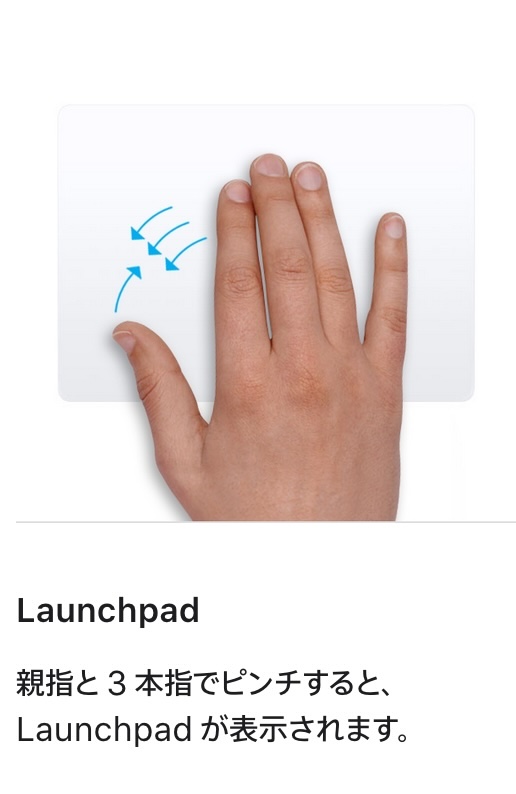あなたがトラックパッドでmacOS Tahoeを使用しているのなら、最速でアプリを立ち上げる方法がある。
やり方は、お馴染みの、あのピンチクローズ。
Here’s how.
4本指または5本指でピンチクローズ
そう、Launchpad を使い込んでいた方には、お馴染みのピンチクローズだ。
ご存知のように、Launchpadは、macOS Tahoeでは廃止されている。
が、アプリケーション一覧のウィンドウが立ち上がる。
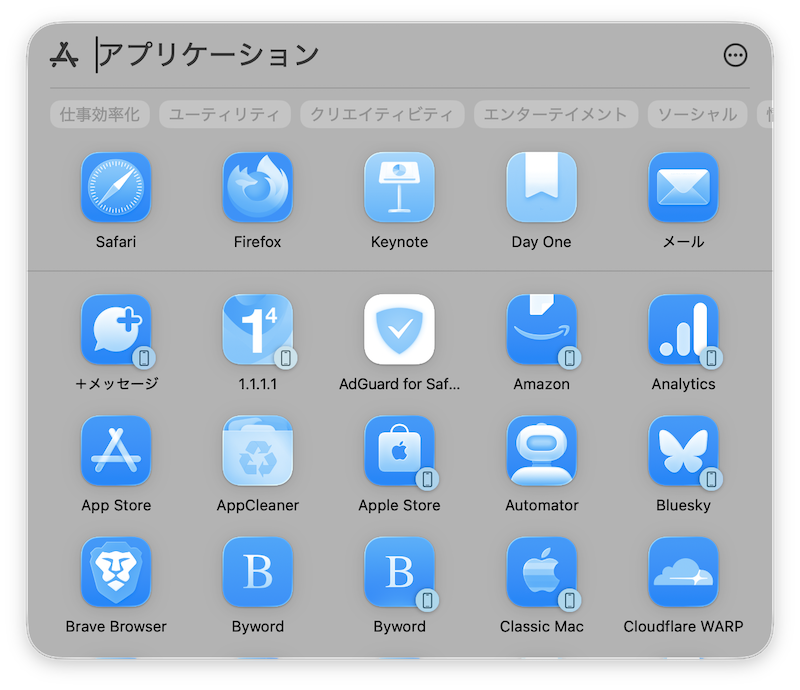
ここから選択するなり、タイプするなり、ご自由に。
iPhoneミラーリングまで一発起動
アプリのアイコンにiPhoneが表示されているものがある。
それは、まさしくiPhoneのアプリ。
それをクリックすると、iPhoneミラーリングまで一気に起動する。
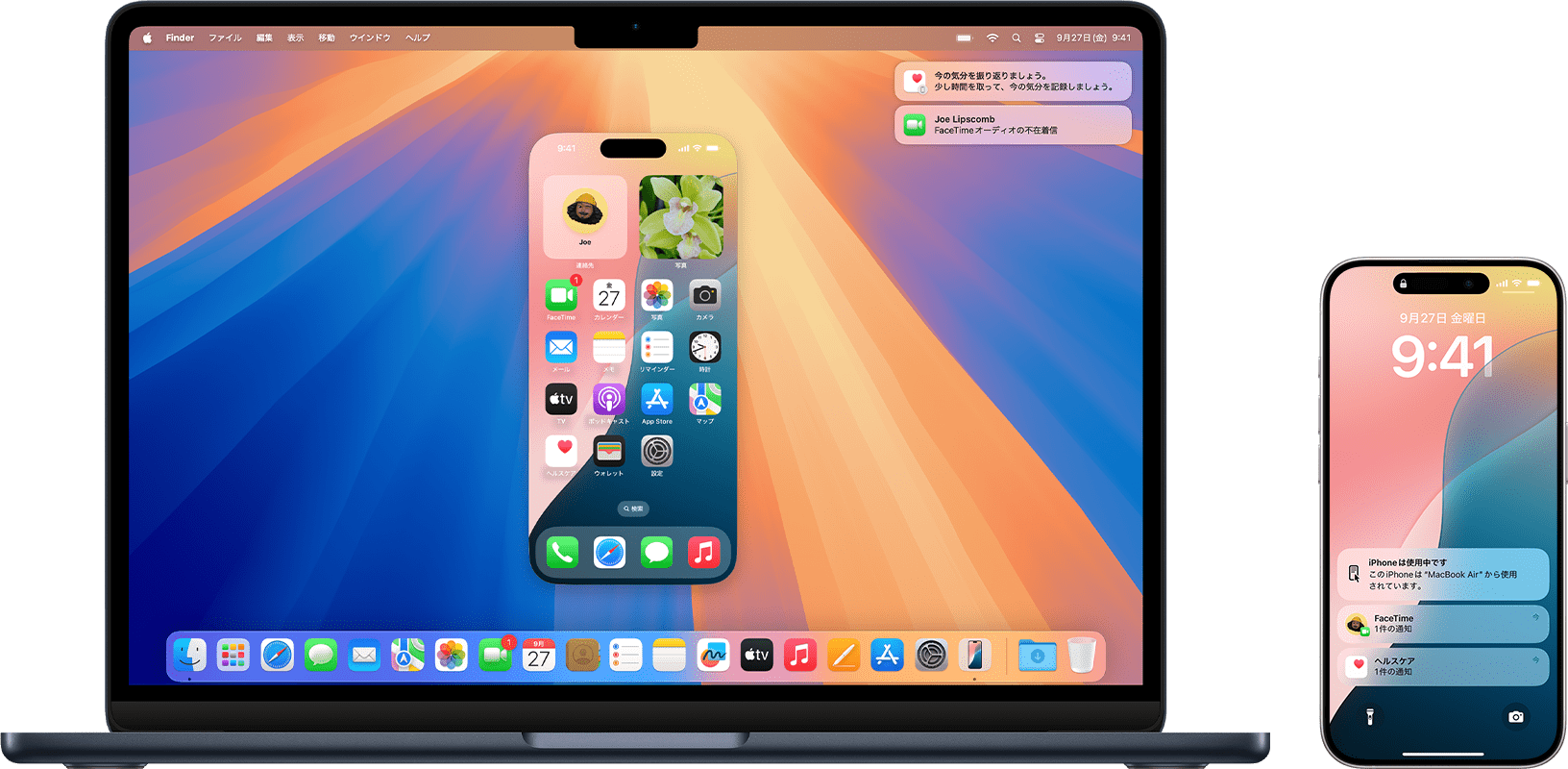
iPhoneミラーリングを使うと、MacからiPhoneにワイヤレスでアクセスし、iPhoneのアプリや通知を操作できます。
iPhoneミラーリング:MacでiPhoneを使う – Apple サポート (日本)
iPhoneアプリを非表示に
紛らわしいからiPhoneアプリを非表示にしてスッキリ使いたいというお方は、設定で変更できる。
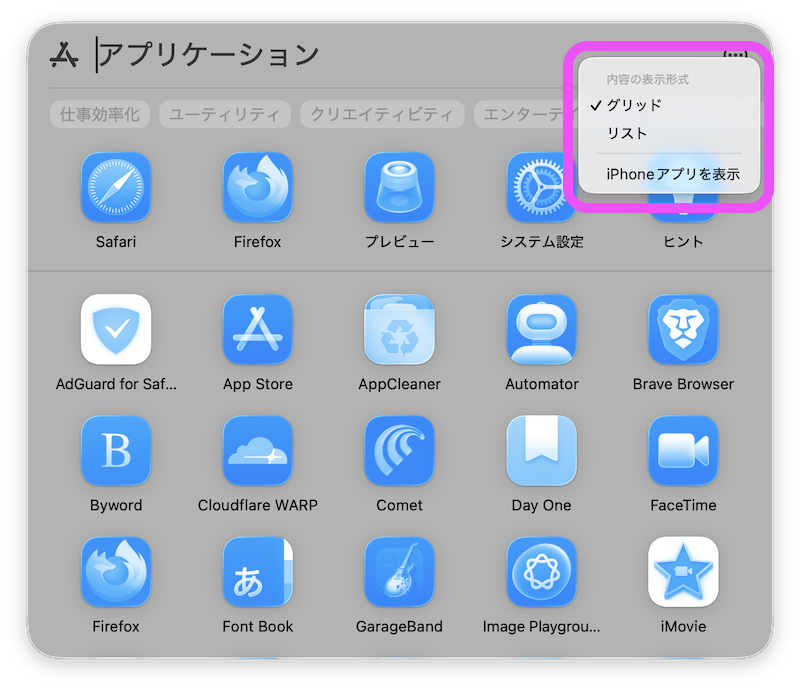
僕は、最初全く把握できておらず、間違ってiPhoneアプリをクリックしてしまい、無駄にiPhoneミラーリングを立ち上げ続けていた…
紛らわしいから、iPhoneアプリを非表示に設定しようと思ったが、簡単なアプリならコンパクトな別ウィンドウで立ち上がるiPhoneミラーリングで使用する方がイージーかもなぁ…と思って迷っている。
Spotlightをショートカットする
macOS Tahoeでは、Spotlightに史上最大のアップデートが行われ、強大な機能を持つようになった。

Spotlightは、ファイルとアプリのまったく新しいブラウジング表示、強化された検索機能に加え、クイックキーを利用した、Eメールの送信やイベントの作成といったタスクをすばやくこなすためのパワフルなアクション機能を提供します。
Appleのソフトウェアプラットフォームの新バージョンが利用可能に – Apple (日本)
Spotlightを立ち上げれば、きっとなんでもやってくれるだろう。
ただし、目的がアプリの起動とはっきりしているのなら、Spotlightのウィンドウもまどろっこしい。


このピンチクローズは、そのまどろっこしさをすっ飛ばすものである。
ぜひ、お試しあれ!